Nếu card đồ họa và driver cho máy tính Windows 10 hỗ trợ bức tốc phần cứng, bạn có thể bật tính năng Hardware Accelerated GPU Scheduling để giảm độ trễ và cải thiện hiệu suất.
Hướng dẫn này sẽ chỉ cho bạn cách bật hoặc tắt tính năng Hardware Accelerated GPU Scheduling trong Windows 10.
Lưu ý : Bạn phải đăng nhập với tư cách admin để bật hoặc tắt tính năng Hardware Accelerated GPU Scheduling.
Tùy chọn 1: Bật hoặc tắt tính năng Hardware Accelerated GPU Scheduling trong Settings
1. Mở Settings và bấm vào tượng trưng System.
2. Nhấn vào Display ở bên trái và nhấp vào liên kết Graphics settings ở bên phải.
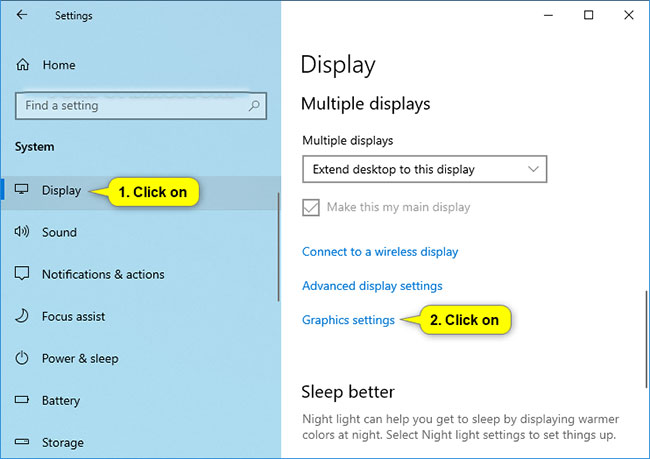
3. Nhấp vào liên kết Change default graphics settings trong Default settings ở trên cùng.
Lưu ý : Nếu bạn không có cài đặt này, thì card đồ họa của bạn không bổ trợ bức tốc phần cứng.
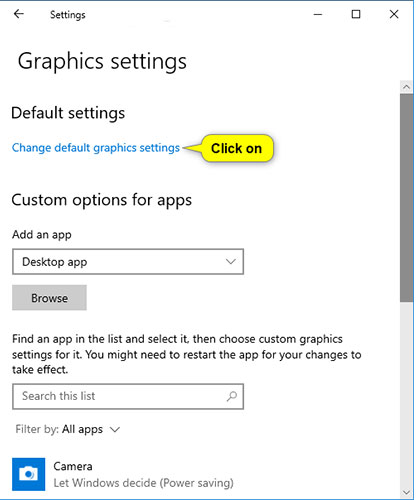
4. Bật hoặc tắt (mặc định) tính năng Hardware Accelerated GPU Scheduling theo ý muốn.
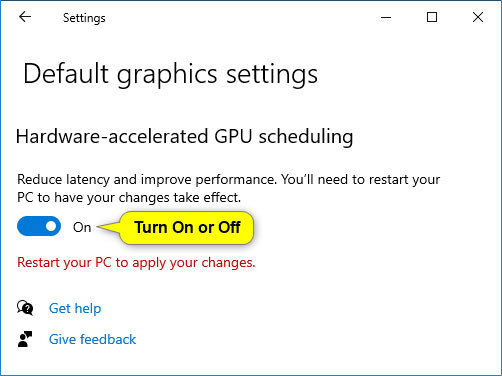
5 Khởi động lại máy tính để áp dụng thay đổi.
Tùy chọn 2: Bật hoặc tắt tính năng Hardware Accelerated GPU Scheduling bằng file REG
Lưu ý : Tùy chọn này không có bất kỳ ảnh hưởng nào nếu card đồ họa của bạn không bổ trợ bức tốc phần cứng.
Các file. reg cũng có thể có thể tải xuống bên dưới sẽ sửa đổi giá trị DWORD trong registry:
HKEY_LOCAL_MACHINESYSTEMCurrentControlSetControlGraphicsDrivers
1. Thực hiện bước 2 (để bật) hoặc bước 3 (để tắt) bên dưới cho những gì bạn muốn làm.
2. Để bật tính năng Hardware Accelerated GPU Scheduling, tải xuống file này và chuyển đến bước 4 bên dưới.
3. Để tắt tính năng Hardware Accelerated GPU Scheduling, tải xuống file này và chuyển đến bước 4 bên dưới.
4. Lưu file. reg vào desktop.
5. Nhấp đúp chuột vào file. reg đã tải xuống để hợp nhất nó.
6. Khi được nhắc, bấm Run > Yes (UAC) > Yes > OK để phê duyệt hợp nhất.
7. Khởi động lại máy tính để áp dụng thay đổi.
8. Bây giờ, bạn cũng đều có thể xóa file. reg đã tải xuống nếu muốn.
Từ khóa bài viết: truongthinh.info, windows 10, Hardware Accelerated GPU Scheduling, bật tính năng Hardware Accelerated GPU Scheduling, tắt Hardware Accelerated GPU Scheduling win 10
Bài viết Tắt/bật tính năng Hardware Accelerated GPU Scheduling trong Windows 10 được tổng hợp và biên tập bởi: truongthinh.info. Mọi ý kiến đóng góp và phản hồi vui lòng gửi Liên Hệ cho truongthinh.info để điều chỉnh. truongthinh.info xin cảm ơn.

